Bios информация, Cd с информация за поддръжка на софтуера – Asus K8N User Manual
Page 31
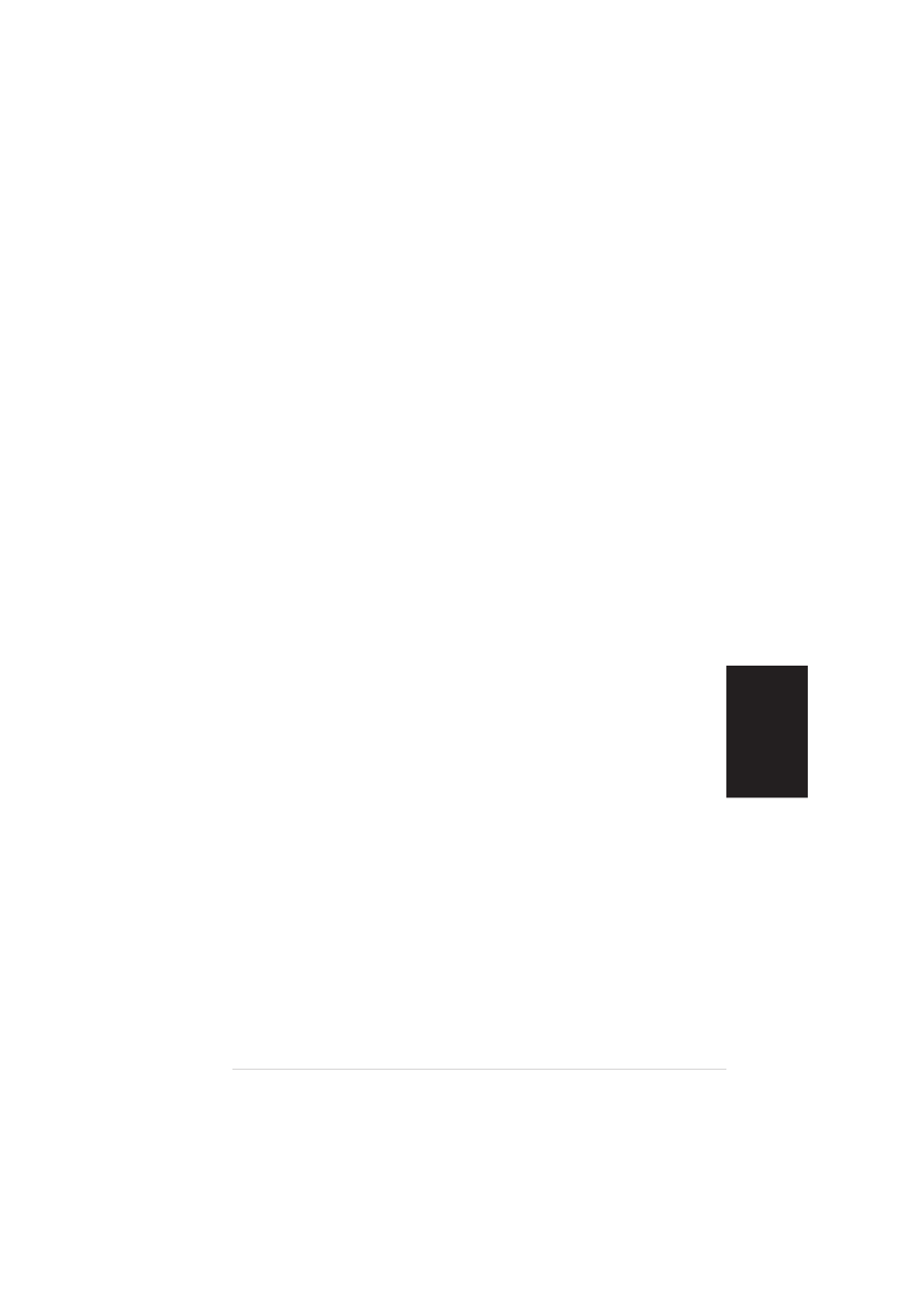
31
ASUS K8N
ългарски
4.
BIOS информация
ожете да обновявате информацията на BIOS или да настройвате параметрите чрез
използването на BIOS Setup. BIOS екраните съдържат навигационни клавиши и кратка онлайн
помощ. случай, че установите проблеми със системата или същата стане нестабилна след
промяната на настройките, заредете настройките по подразбиране. ижте лава 2 на
ръководството за повече информация. осетете сайта на ASUS (www.asus.com) за
осъвременяване.
а достъп до Setup – настройки при стартиране:
атиснете
клавиш, POST продължава с рутинния тест на системата.
а достъп до Setup – настройки след POST:
•
естартирайте системата чрез
време на POST или
•
атиснете бутон “Reset” на системната кутия, след което натиснете
POST или
•
зключете системата, включете я отново, след което натиснете
а обновяване на BIOS с AFUDOS:
тартирайте системата от флопи дисковото устройство, където е най новият BIOS файл.
DOS въведете afudos/i
като осъвременяването приключи.
а обновяване на BIOS с ASUS EZ Flash:
тартирайте системата и натиснете <Аlt> +
оставете дискетата с най-новия BIOS файл. EZ Flash изпълнява процеса по осъвременяване
на BIOS и автоматично рестартира системата след приключване.
а възстановяване на BIOS с помощта на CrashFree BIOS 2:
аредете и стартирайте системата. ри евентуална повреда на BIOS програмата за
автоматично възстановяване CrashFree BIOS 2 ще провери наличието на дискета или
компакт-диск за възстановяване на BIOS. оставете носителя (компакт-диска или дискетата)
със средствата за поддръжка на дънната платка, съдържащ първоначалната или последната
версия на BIOS. естартирайте системата след възстановяването на BIOS.
5.
CD с информация за поддръжка
на софтуера
ази дънна платка поддържа Windows® 98SE/ME/2000/XP операционна система (OS). инаги
инсталирайте най-новата версия на OS, за да използвате максимално възможностите на
вашия хардуер.
омпактдискът, включен в комплекта на дънната платка съдържа софтуер и няколко
стандартни драйвери, които разширяват възможностите на дънната платка. оставете диска
в CD-ROM устройството. искът автоматично показва на дисплея инсталационните менюта,
ако функцията “Autorun” на компютъра е активирана. случай, че на екрана не се появят
инсталационните менюта, маркирайте и кликнете два пъти върху ASSETUP.EXE файла от
папка BIN на диска.
